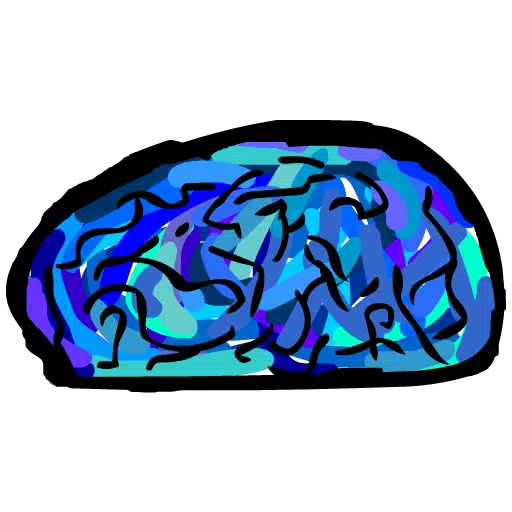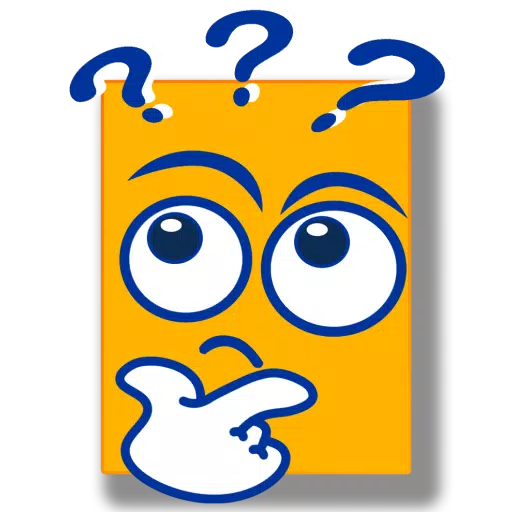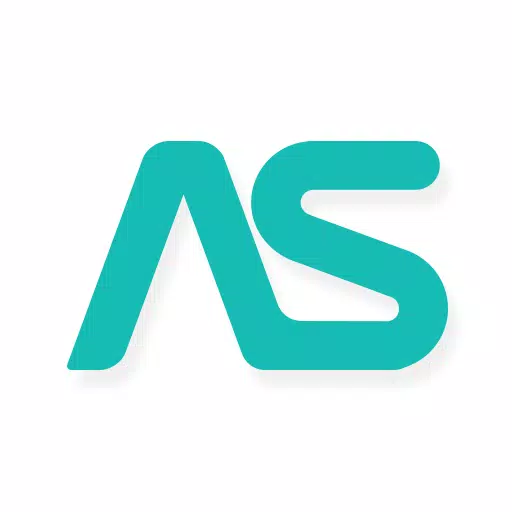วิธีเชื่อมต่อคอนโทรลเลอร์ PS5 กับพีซี: คู่มือง่ายๆ
Sony Dualsense ได้รับการยกย่องอย่างกว้างขวางว่าเป็น ตัวควบคุม PS5 ที่ดีที่สุด เนื่องจากคุณสมบัติที่เป็นนวัตกรรมการยึดเกาะที่สะดวกสบายและการออกแบบตามหลักสรีรศาสตร์เพิ่มประสบการณ์การเล่นเกมของคุณใน PlayStation 5 ในขณะที่การเชื่อมต่อ Dualshock 4 เข้ากับ พีซีเกมที่ดีที่สุดนั้น เป็นสิ่งที่ท้าทายในอดีต DualSense ให้การสนับสนุนพีซีที่มีประสิทธิภาพมากขึ้นโดยวางไว้เป็น ตัวควบคุมพีซีที่ดีที่สุด ด้านล่างคุณจะพบว่าการเชื่อมต่อคู่กับพีซีของคุณตรงไปตรงมาเพียงใด

รายการที่จำเป็นในการจับคู่คอนโทรลเลอร์ PS5 กับพีซี
- สายเคเบิล USB-C พร้อมข้อมูล
- อะแดปเตอร์บลูทู ธ สำหรับพีซี
การเชื่อมต่อคอนโทรลเลอร์ DualSense ของคุณกับพีซีอาจต้องใช้การตั้งค่าเล็กน้อยโดยเฉพาะอย่างยิ่งเนื่องจากคอนโทรลเลอร์ไม่รวมสายเคเบิล USB เมื่อซื้อแยกต่างหากและไม่ใช่พีซีทุกเครื่องที่มาพร้อมกับบลูทู ธ ในการจับคู่ DualSense ของคุณได้สำเร็จคุณจะต้องใช้สายเคเบิล USB-C ที่รองรับการถ่ายโอนข้อมูล นี่อาจเป็น USB-C-to-C หากพีซีของคุณมีพอร์ต USB-C หรือ USB-C-TO-A สำหรับพอร์ต USB มาตรฐาน
หากพีซีของคุณไม่มีบลูทู ธ เพิ่มมันตรงไปตรงมา ตลาดนำเสนออะแดปเตอร์บลูทู ธ ต่าง ๆ จากที่พอดีกับช่อง PCIe ไปจนถึงปลั๊กอิน USB ที่เรียบง่าย

ตัวเลือกอันดับต้น ๆ ของเรา
เครื่องส่งสัญญาณบลูทู ธ BT-W5 ที่สร้างสรรค์
วิธีจับคู่คอนโทรลเลอร์ PS5 เข้ากับพีซีผ่าน USB
- เสียบสาย USB ที่คุณเลือกเข้ากับพอร์ตเปิดบนพีซีของคุณ
- เชื่อมต่อปลายอีกด้านของสายเคเบิลเข้ากับพอร์ต USB-C บนคอนโทรลเลอร์ DualSense ของคุณ
- รอให้พีซี Windows ของคุณจดจำตัวควบคุม DualSense เป็น gamepad

วิธีจับคู่คอนโทรลเลอร์ PS5 DualSense กับพีซีผ่านบลูทู ธ
- เข้าถึงการตั้งค่าบลูทู ธ ของพีซีของคุณโดยกดปุ่ม Windows พิมพ์“ Bluetooth” และเลือก อุปกรณ์บลูทู ธ และอุปกรณ์อื่น ๆ จากเมนู
- เลือก เพิ่มบลูทู ธ หรืออุปกรณ์อื่น ๆ
- เลือก บลูทู ธ ในหน้าต่างป๊อปอัพ
- ในคอนโทรลเลอร์ DualSense ของคุณ (ตรวจสอบให้แน่ใจว่าถูกตัดการเชื่อมต่อและขับเคลื่อน) กดปุ่ม PS ค้างไว้และปุ่มสร้าง (ถัดจาก D-Pad) พร้อมกันจนกว่าแถบแสงภายใต้ทัชแพดจะเริ่มกระพริบ
- บนพีซีของคุณเลือกคอนโทรลเลอร์ DualSense ของคุณจากรายการอุปกรณ์บลูทู ธ ที่มีอยู่
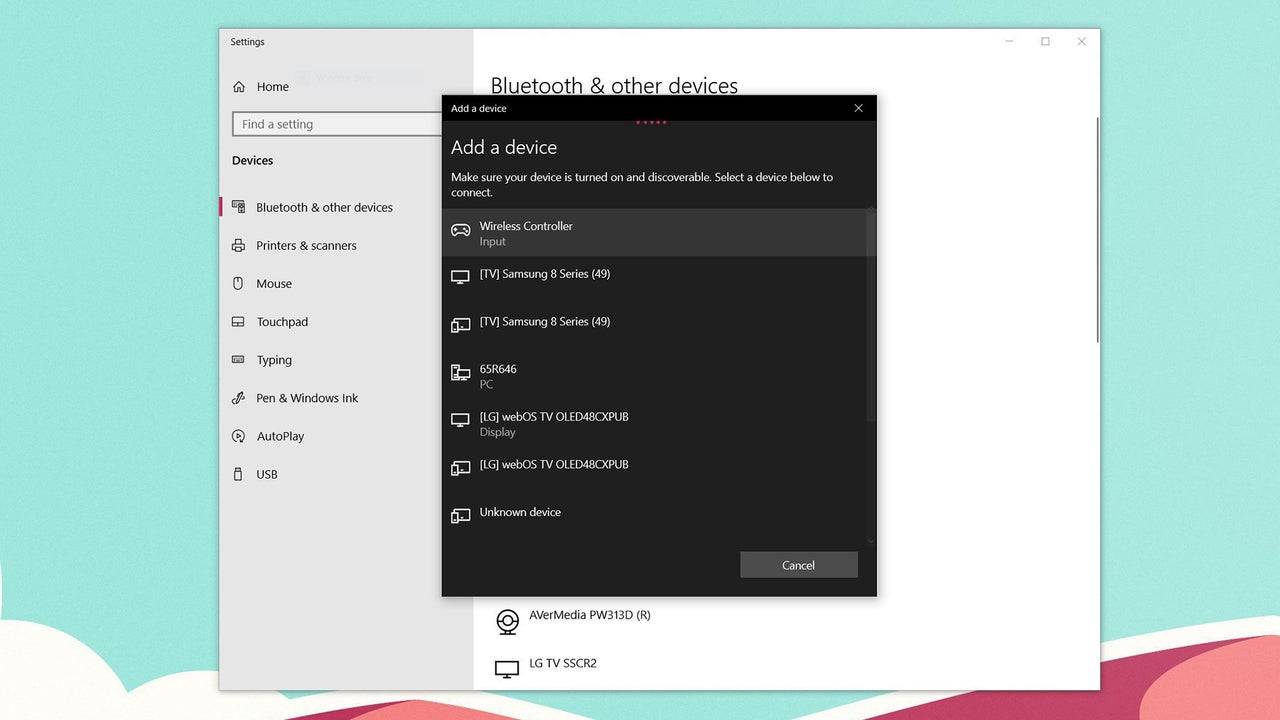
-
1

ประกาศการเปิดตัวตลาดสด: วันที่และเวลาเปิดตัว
Feb 02,2025
-
2

DC Heroes Unite: ซีรีส์ใหม่จาก Silent Hill: Ascension Creators
Dec 18,2024
-
3

บทสัมภาษณ์ของ Andrew Hulshult ปี 2024: DOOM IDKFA, Blood Swamps, DUSK, Iron Lung, AMID EVIL, ดนตรี, กีต้าร์, กาแฟสกัดเย็น และอื่นๆ
Jan 07,2025
-
4

Professor Doctor Jetpack เป็นเกม Pixel Art Precision Platformer พร้อมใช้งานบน Android แล้ว
Dec 30,2024
-
5

ความท้าทาย Camo ทั้งหมดใน Call of Duty: Black Ops 6 Zombies
Jan 05,2025
-
6

WWE 2K25: ผลตอบแทนที่รอคอยมานาน
Feb 23,2025
-
7

เดโมภาคต่อของ Half-Life 2 ตอนที่ 3 Interlude ที่แฟนๆ สร้างขึ้นได้รับการเผยแพร่แล้ว
Jan 05,2025
-
8

Marvel Rivals เปิดตัว Season 1 วันที่วางจำหน่าย
Feb 02,2025
-
9

หมายเหตุแพทช์ Teamfight Tactics 14.14: Inkborn Fables ตอนจบ
Jan 11,2025
-
10

นวนิยาย Rogue Decks Android เปิดตัว
Feb 25,2025
-
การดาวน์โหลด

Street Rooster Fight Kung Fu
การกระทำ / 65.4 MB
อัปเดต: Feb 14,2025
-
การดาวน์โหลด

Ben 10 A day with Gwen
ไม่เป็นทางการ / 47.41M
อัปเดต: Dec 24,2024
-
การดาวน์โหลด

A Simple Life with My Unobtrusive Sister
ไม่เป็นทางการ / 392.30M
อัปเดต: Dec 10,2024
-
4
Mega Jackpot
-
5
The Lewd Knight
-
6
Kame Paradise
-
7
Chumba Lite - Fun Casino Slots
-
8
Little Green Hill
-
9
I Want to Pursue the Mean Side Character!
-
10
Evil Lands